手持ちのパソコンが全てBluetooth対応していたなかったので、簡単に対応させるためUSBタイプのBluetoothアダプターを購入してみました。
購入したのはI-O DATAのBluetooth4.0+EDR/LE準拠 USBアダプター USB-BT40LE。

目次
モジュール追加よりUSBアダプターでBluetooth対応するほうが楽
以前、同じようなBluetooth USBアダプターとしてPLANEXのBT-Micro4を使っていましたが、諸事情により一度手放していました。
今回またBluetooth接続する必要があったので買い戻しみたいな感じなのですが、また同じ製品を使うのもなんだったので、ちょっと別の機種に変えてみた次第です。
Bluetooth対応させるパソコンはDellのLatitude E5520。
当初はモジュールを組み込んでパソコン本体のみでBlutooth対応するつもりでした。
しかしモジュールを手に入れてドライバ探して・・という作業がわりと面倒。
それに加え、オークションや海外から出所不明の部品を手に入れた場合、勝手に組み込んでしまうと電波法がらみがやっかいです。
間違いなく技適は通っていませんので。
ならばパソコンに挿せばいいだけのUSBアダプタを使った方が相当楽なのは確か。
ということでBluetooth4.0+EDR/LE準拠 USBアダプター USB-BT40LEを入手しました。
USB-BT40LEの設定方法
注文していたUSB-BT40LEが届いたのでセットアップしていきます。
使用するのはBluetoothアダプタ本体と付属のインストール用CD。

CDから専用ドライバをインストールしていきます。
もしかしてOS標準のドライバでも使えるのかもしれませんが、こういったものは専用のドライバを使うほうが安定するのでおすすめ。不具合がでれば削除すればいいだけですし。
なお、今回使用するパソコンのOSはWindows7 pro 64bit。
専用ドライバのインストール
まず付属CDをパソコンにセットし読み込み。
ひとつだけ気をつけるのは、この時点でアダプタはまだパソコンに接続してはいけない、ということだけです。
インストール作業自体は大して手間はかかりません。
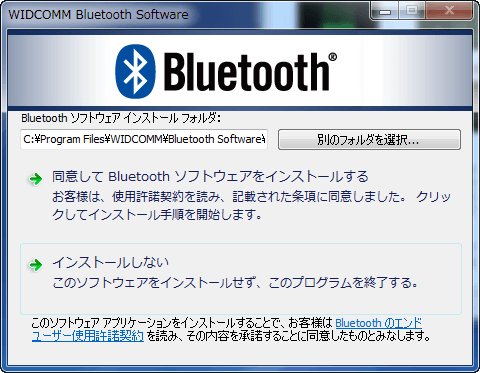
途中で「Bluetoothデバイスは検知されませんでした。」という案内が表示されたらここではじめてアダプタをパソコンに挿します。
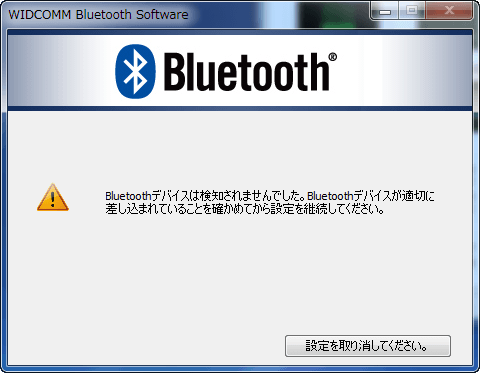
あとはしばらく待ちます。
インストール完了。
特に案内は表示されませんが、ここで一度パソコンの再起動が必要です。
再起動すれば専用ドライバのインストール作業は完了。
ドライバインストールの確認とペアリングの設定
念のためデバイスマネージャーを開いてちゃんとインストールされているか確認。
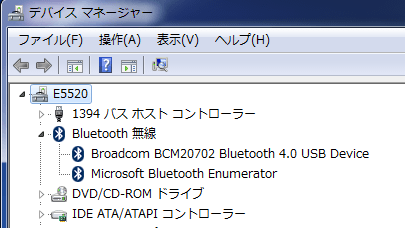
OKだったのでBluetooth機器と接続します。
今回使用したのはロジクールのBluetoothマウスM557。

まずパソコンのタスクトレイにあるBluetoothアイコンをダブルクリック。
こんな画面が立ち上がりますので左上の「デバイスの追加」をクリック。
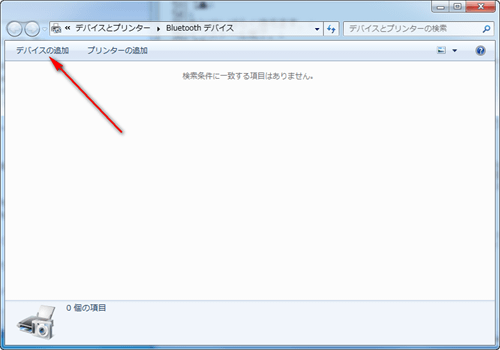
同時にM557の電源をONにしてBluetooth接続ボタンを押します。
少し待つとM557を認識。選択して「次へ」をクリック。
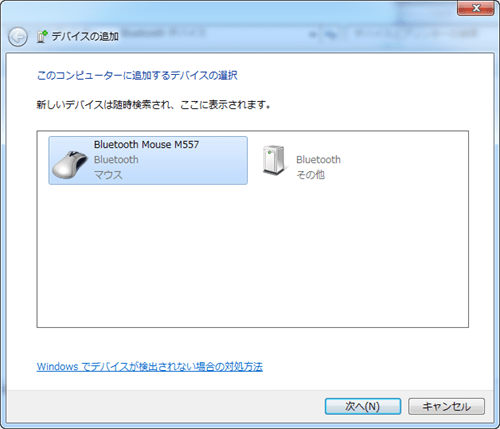
もしPINコードの入力を要求された場合は「0000」を入力。
今回は特に要求されずそのまま接続できました。
これでペアリングは完了。
Bluetooth接続した状態でM557が使用できるようになりました。
これ以降も電源を入れると自動的にBluetooth接続可能になります。
Windows10等でも使えるらしい
しばらく使ってみて動作は特に問題なし。
なお、このUSB-BT40LEは対応OSがWinXPからWin8.1まで。
ただアマゾンのレビューをみてみるとMacやWindows10でも使用できるようです。
両方ともその環境がないので今のところ検証はできませんが、Windows10環境で使えるというのは先々のことを考えるとありがたい話です。

